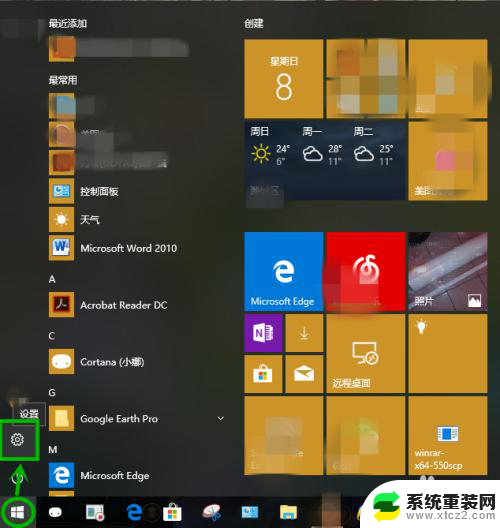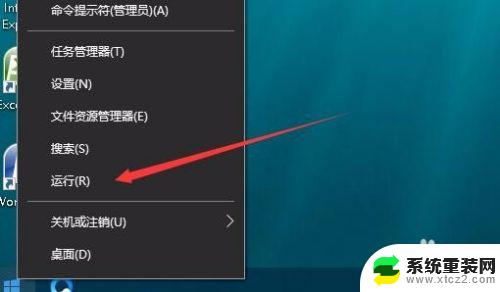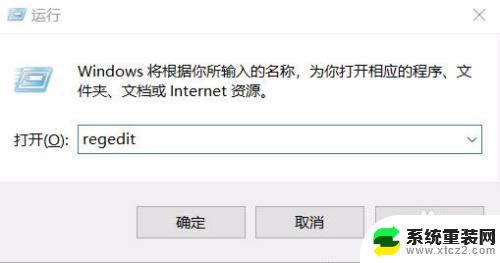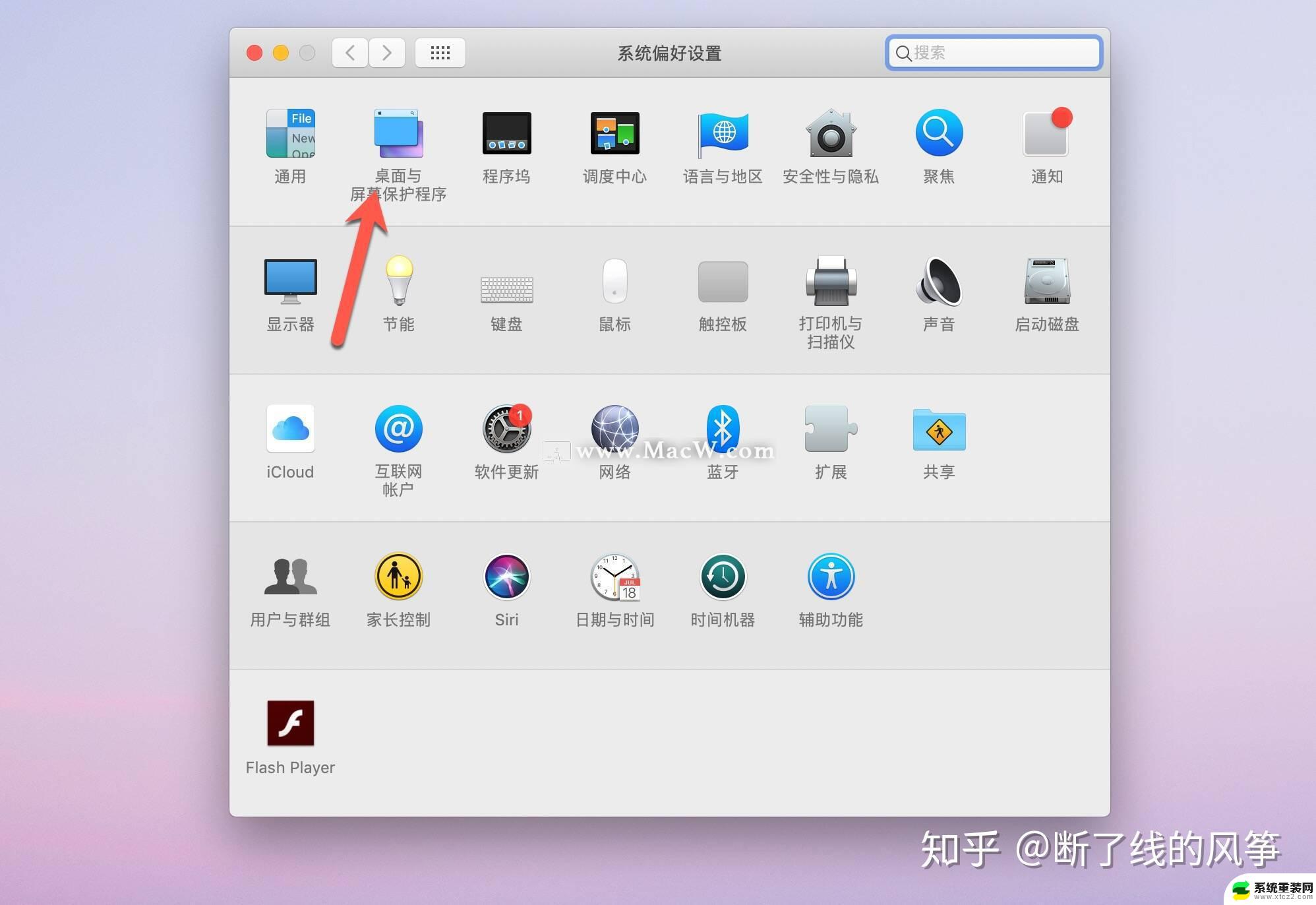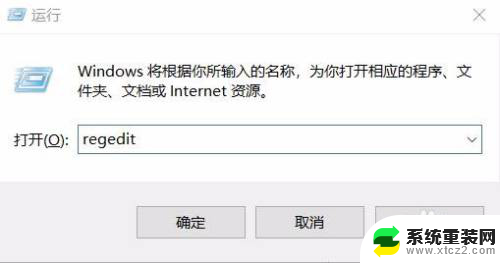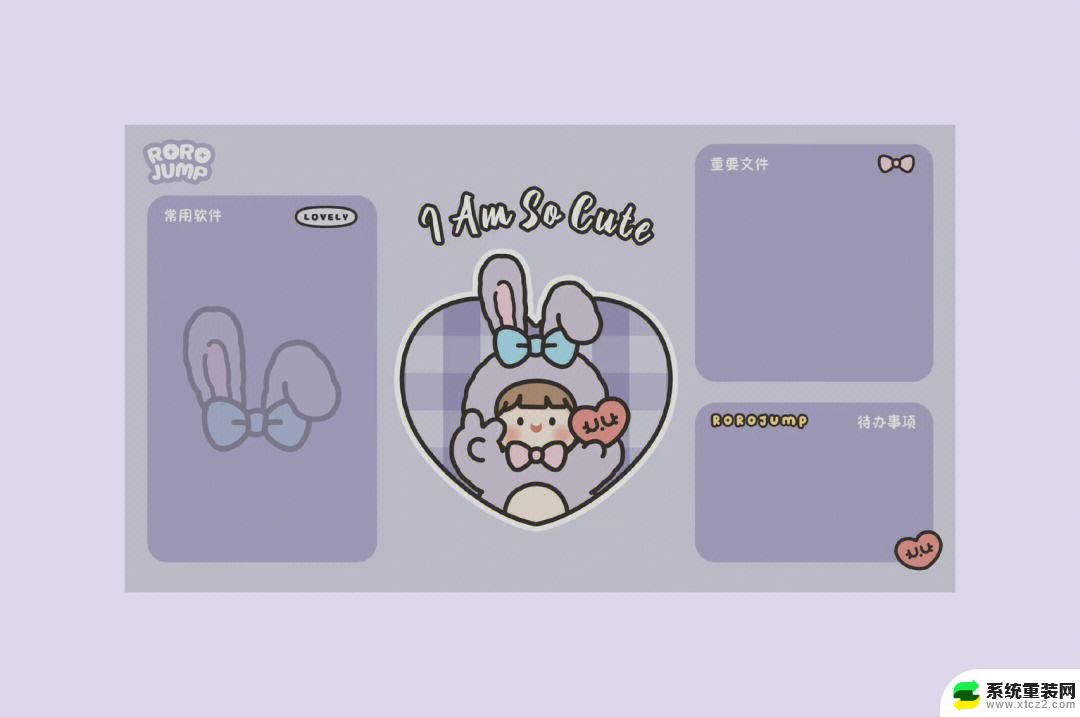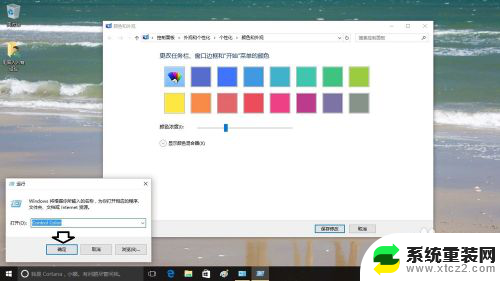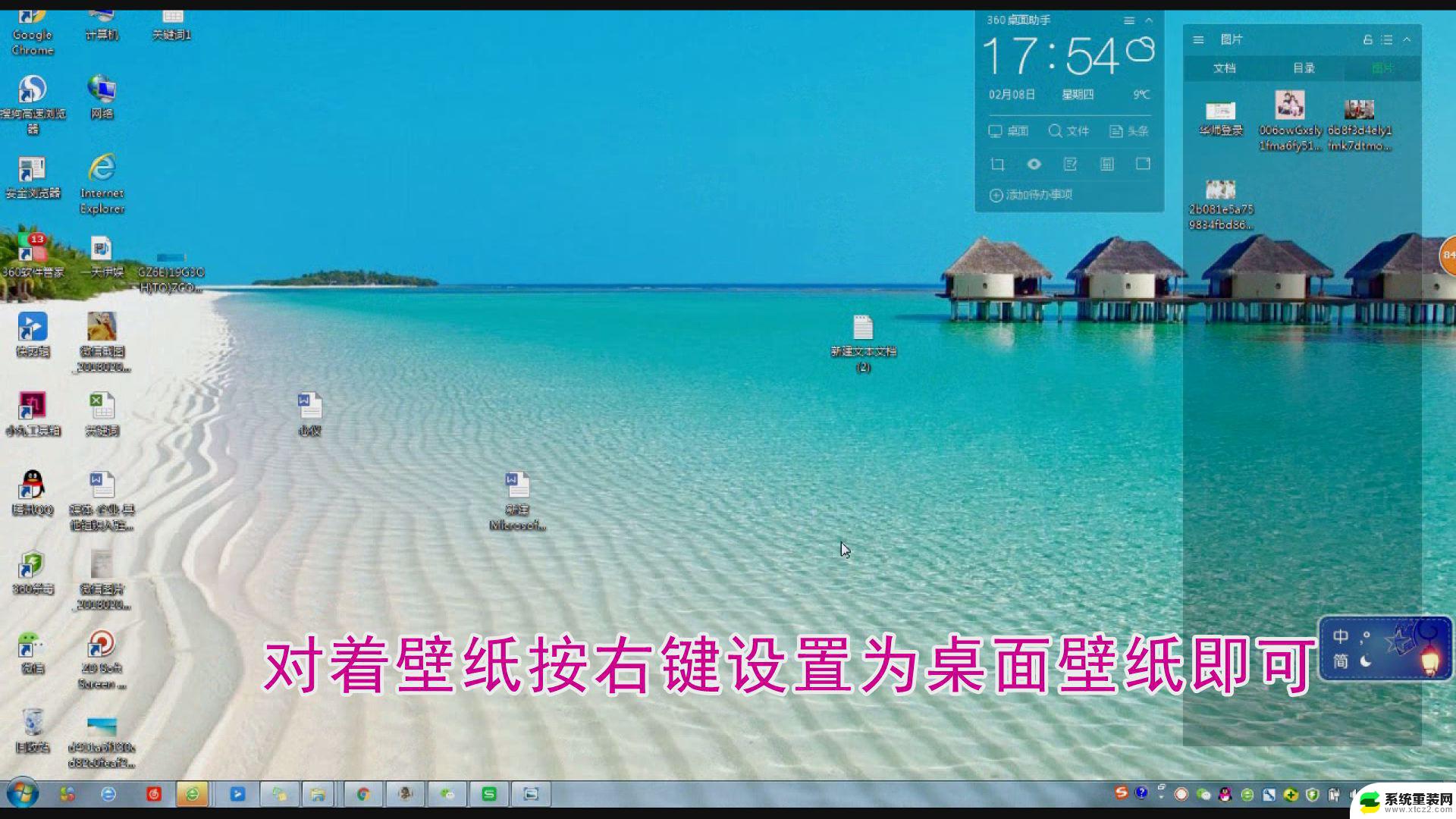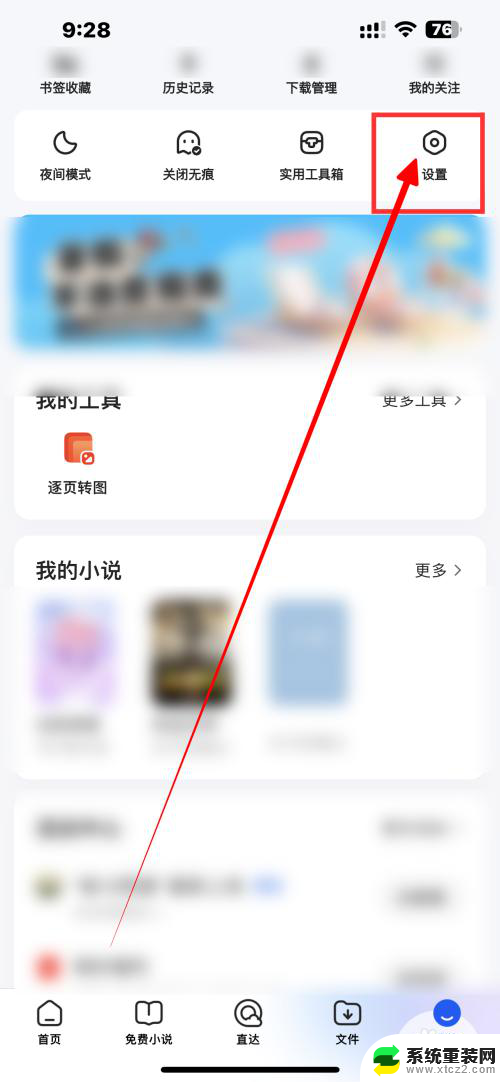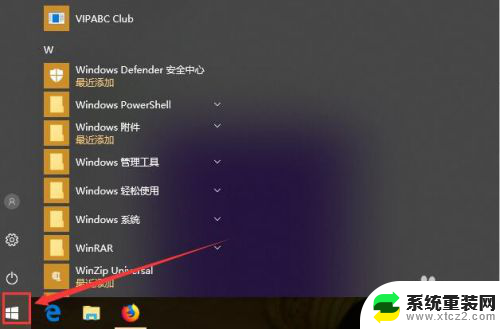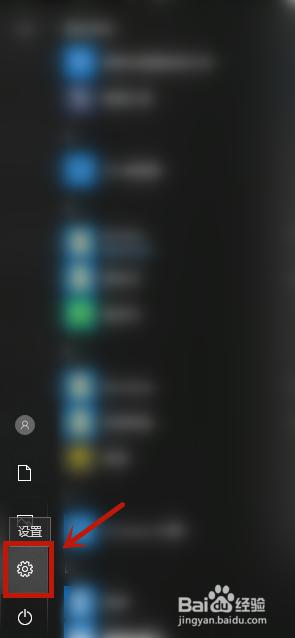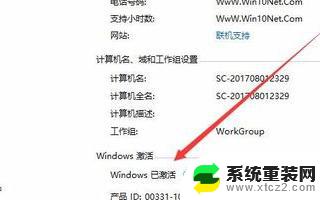win10绿色背景怎么设置 Windows 10如何设置桌面绿色背景
更新时间:2023-12-09 17:03:30作者:xtyang
在如今的数字化时代,个人电脑已经成为人们日常生活中必不可少的工具之一,而Windows 10作为一款广受欢迎的操作系统,其强大的功能和便捷的操作方式让它备受用户追捧。在Windows 10中,桌面背景的设置是个人化定制的重要一环,不仅能够提升使用体验,还能展现个人的品味和风格。而其中绿色背景的设置更是备受用户喜爱,因其清新、自然的色彩给人一种宁静和放松的感觉。如何在Windows 10中设置桌面绿色背景呢?接下来我们将一起探讨这个问题。
步骤如下:
1.打开电脑,点击桌面左下角的开始

2.接着点击左边的设置按钮
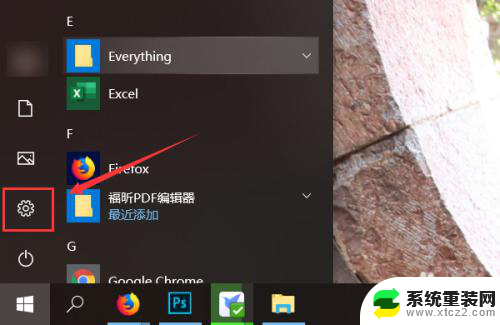
3.进入设置后,点击“个性化”
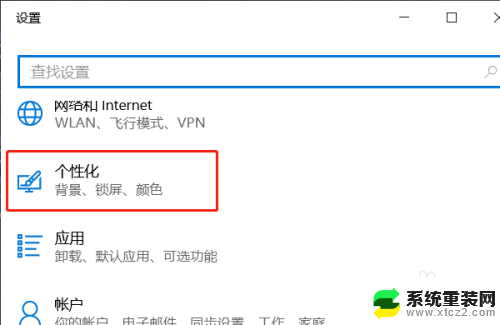
4.然后点击“背景”
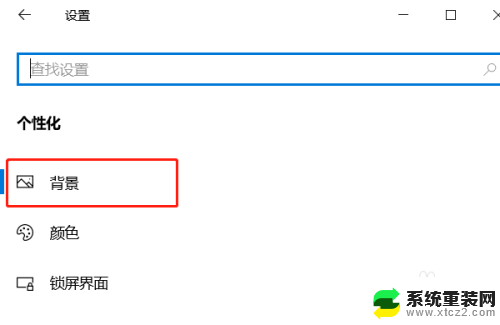
5.点击背景下的“图片”
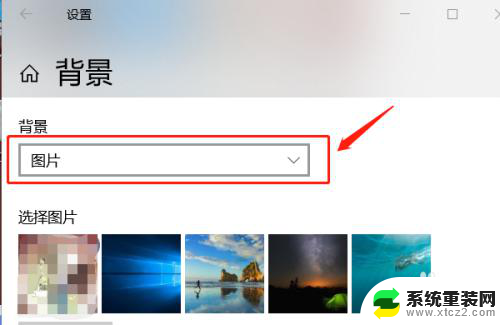
6.点击卸载点击后,弹出背景设置选项。选择“纯色”
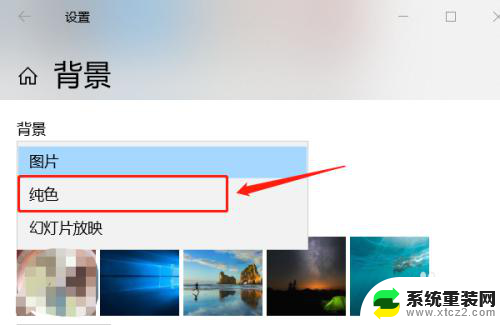
7.最后选择绿色即可
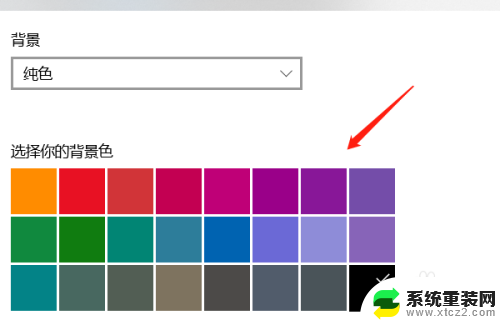
以上就是如何设置win10绿色背景的全部内容,如果您遇到了这种情况,可以按照本文提供的方法进行解决,希望本文对您有所帮助。